- Start
- /
- Artikel



Gesprekstoestemmingen configureren in Control Hub
 In dit artikel
In dit artikel Feedback?
Feedback?U kunt de standaardtoestemmingen voor uitgaande of inkomende gesprekken van de organisatie wijzigen voor een specifieke Webex Calling-gebruiker, -werkplek of virtuele lijn. U kunt bijvoorbeeld toestaan dat een gebruiker inkomende verzamelgesprekken kan ontvangen, terwijl u de verzamelgesprekken voor de rest van uw organisatie blijft blokkeren.
Toestemmingen voor uitgaand gesprekken
Typen uitgaande gesprekken
Hier volgt een lijst met de verschillende typen uitgaande gesprekken die beschikbaar zijn voor Webex Calling in de Control Hub:
-
Interne gesprekken: zijn gesprekken binnen uw eigen bedrijf. Dit bevat ook gesprekken binnen uw eigen site en naar andere locaties.
-
Gratis gesprekken: dit zijn gesprekken naar een telefoonnummer waarvoor de kosten in rekening worden gebracht bij de oorspronkelijke beller in plaats van bij de oorspronkelijke beller. Het zijn gratis gesprekken via een vaste lijn.
-
Nationale gesprekken: zijn gesprekken binnen uw land van herkomst, zowel binnen als buiten uw lokale netnummer.
-
Internationale gesprekken: dit zijn gesprekken naar locaties buiten uw land waarvoor eerst een internationale oproepcode moet worden gekozen. Gesprekken tussen de VS, Canada en Puerto Rico zijn een uitzondering, omdat gesprekken tussen deze landen momenteel niet als internationaal worden behandeld.
-
Operatorondersteuning: dit zijn alle gesprekken die starten waarvoor ondersteuning van een operator nodig is.
-
Gesprekken met factureerbare ondersteuning voor adressenlijst: dit zijn gesprekken naar bedrijven met ondersteuning voor adressenlijst waarvoor kosten in rekening worden gebracht om het gesprek tot stand te brengen.
-
Speciale services I en Speciale services II: zijn gesprekken naar providerspecifieke nummertoewijzingen aan speciale services of bestemmingen.
-
Premium-services I en Premium-services II: biedt informatie of amusement tegen een vergoeding die rechtstreeks bij de beller in rekening wordt gebracht.
Voor alle gesprekstypen kunt u kiezen uit Toestaan, Blokkeren, een Autorisatiecode of Automatisch doorverbinden naar het eerste, tweede of derde nummer.
Doorverbinden/doorschakelen toestaan bepaalt of u een specifiek type uitgaand gesprek mag doorverbinden of doorsturen.
Toestemmingen voor uitgaande gesprekken configureren voor een gebruiker of een werkplek
| 1 | |
| 2 |
Ga naar Beheer en klik op Gebruikers of Werkplekken. |
| 3 |
Selecteer de gebruiker of de werkplek waarvoor u de toestemmingen voor uitgaande gesprekken wilt instellen. Zie Manieren-om-gebruikers-toe-te-voegen-aan-uw-Control-Hub-organisatie om gebruikers te beheren. Zie Webex Calling-apparaten configureren en beheren om werkplekken te beheren. |
| 4 |
Selecteer Bellen, scrol omlaag naar Gespreksafhandeling. Klik om Toestemmingen voor uitgaande gesprekken uit te vouwen. Hieronder worden de typen uitgaande machtigingen weergegeven:
|
| 5 |
Klik op Toestemmingen per type en ga naar de respectievelijke configuratiepagina: Zie Toestemmingen voor uitgaande gesprekken voor Webex Calling-locaties voor gedetailleerde instellingen voor machtigingstype. |
| 6 |
Pas de Toestemmingen per type en Nummers voor automatisch doorverbinden aan:
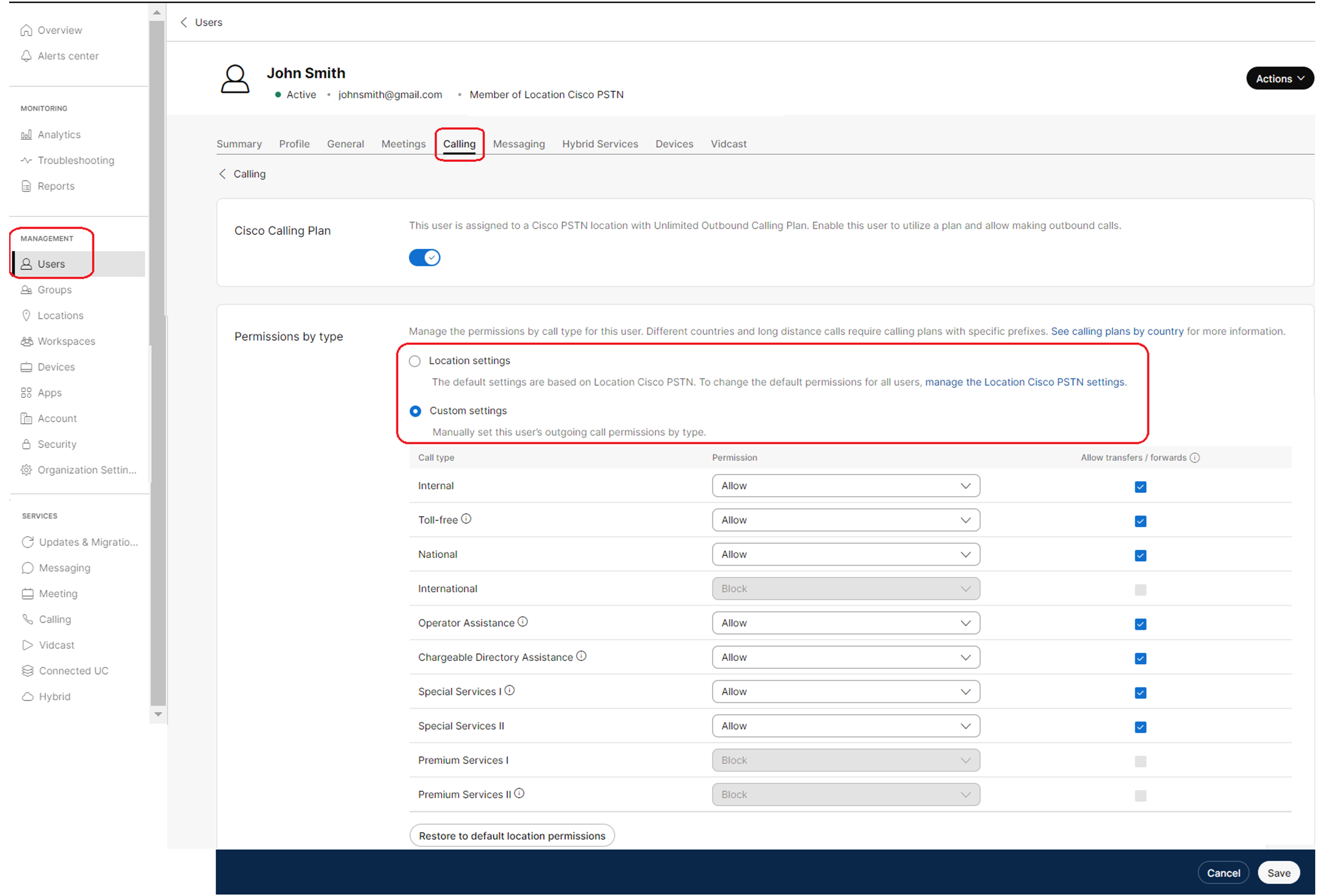 |
| 7 |
Pas de Toestemmingen per cijferpatroon en Autorisatiecodes aan:
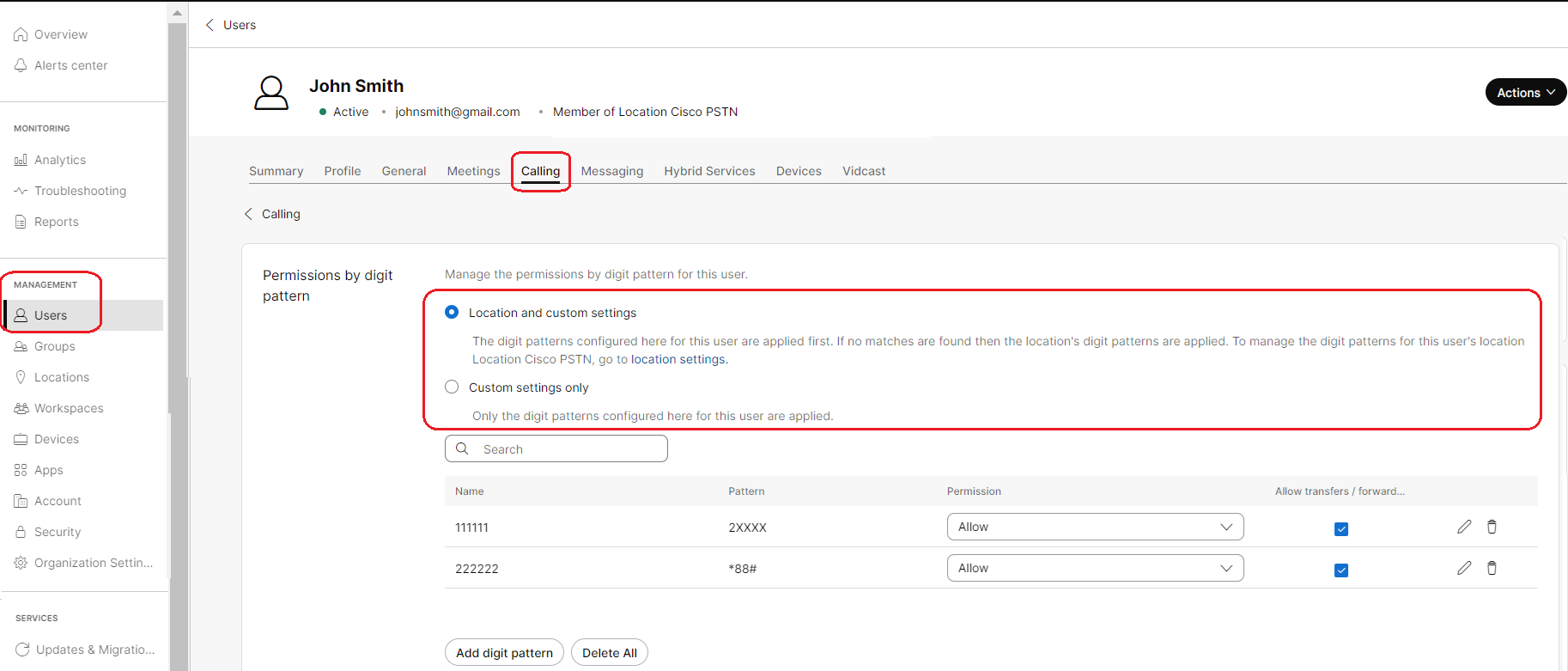 |
| 8 |
Kies alleen aangepaste instellingen en pas de instellingen aan zoals vereist. Klik op Opslaan. |
Toestemmingen voor uitgaande gesprekken configureren voor een virtuele lijn
| 1 | |
| 2 |
Ga naar Services en klik op Bellen. |
| 3 |
Selecteer Virtuele lijnen. |
| 4 |
Selecteer een virtuele lijn in de lijst. Zie Ondersteuning voor meerdere lijnen in Webex Calling met virtuele lijnen voor het beheren van virtuele lijnen. |
| 5 |
Selecteer Bellen. |
| 6 |
Scrol omlaag naar Gespreksafhandeling. Klik om Toestemmingen voor uitgaande gesprekken uit te vouwen. Hieronder vindt u een lijst met toestemmingstypen voor uitgaande gesprekken:
|
| 7 |
Klik op Toestemmingen per type om naar de respectievelijke configuratiepagina te navigeren: Zie Toestemmingen voor uitgaande gesprekken voor Webex Calling-locaties voor gedetailleerde instellingen voor machtigingstype. |
| 8 |
Pas Toestemmingen per type en Nummers voor automatisch doorverbinden aan:
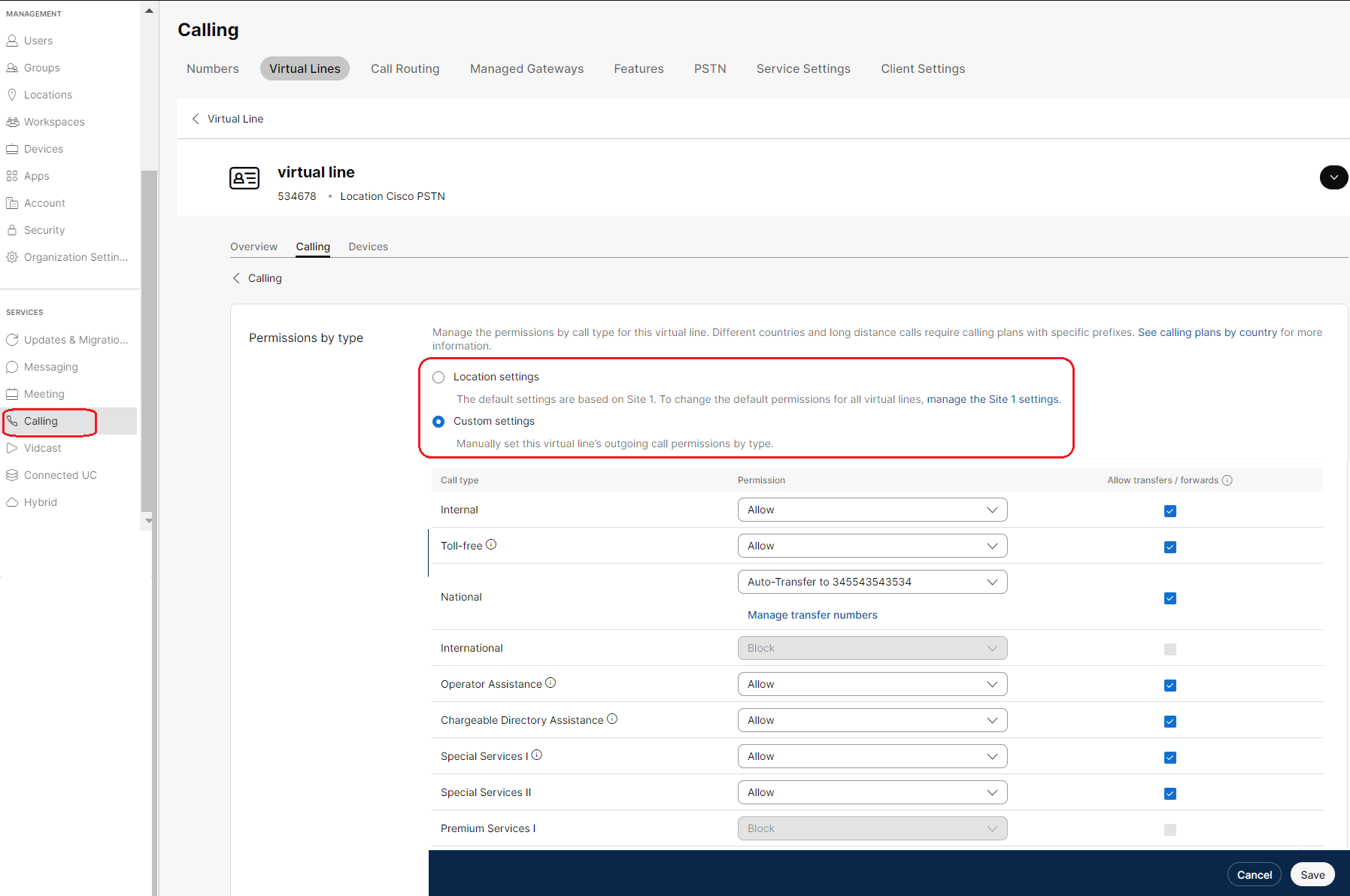 |
| 9 |
Pas Toestemmingen per cijferpatroon en Autorisatiecodes aan:
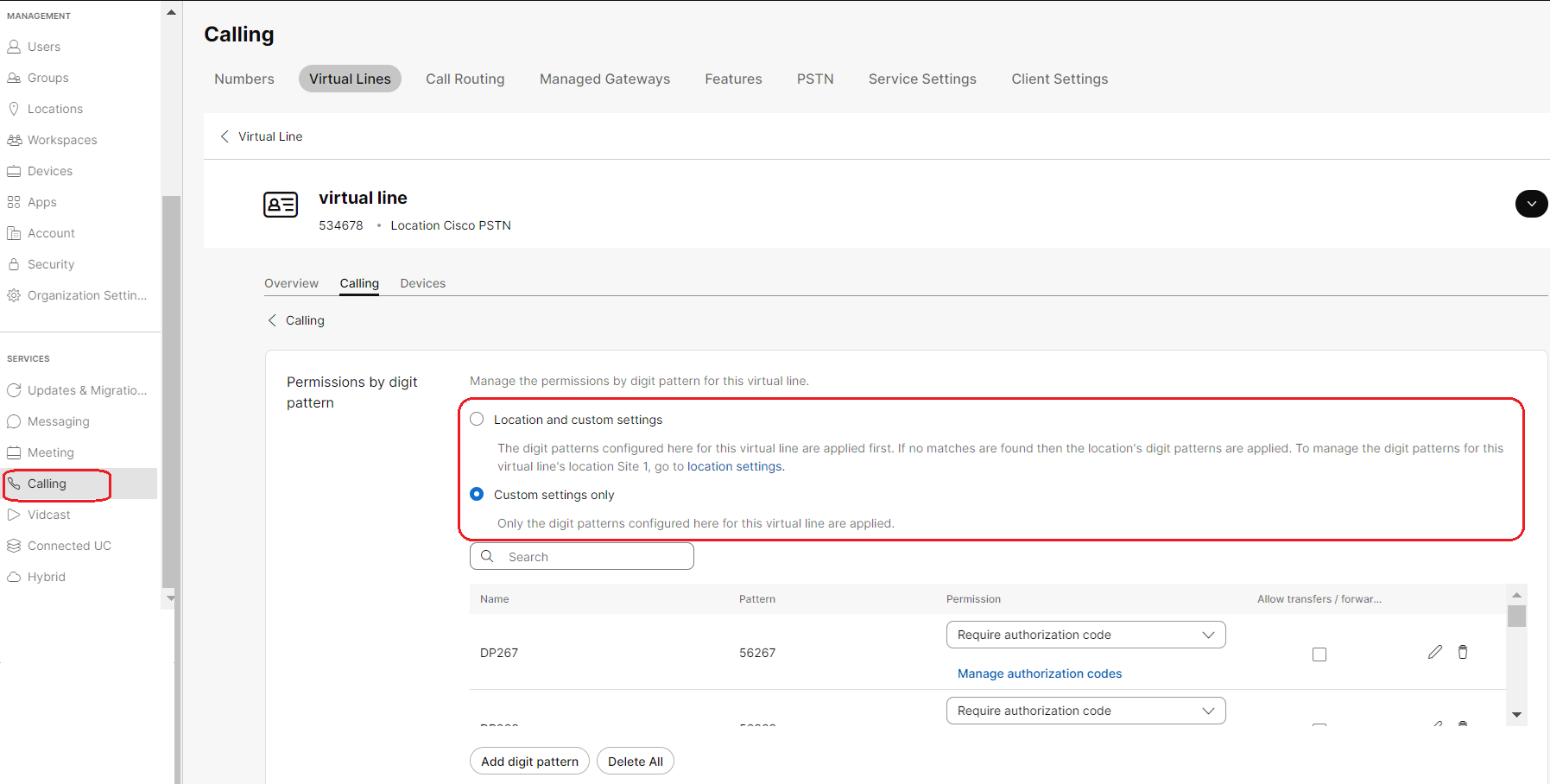 |
| 10 |
Kies alleen aangepaste instellingen en pas de instellingen aan zoals vereist. Klik op Opslaan. |
Toestemmingen voor inkomende gesprekken
Toestemmingen voor binnenkomende gesprekken configureren voor een gebruiker of een werkplek
| 1 | |
| 2 |
Ga naar Beheer en klik op Gebruikers of Werkplekken. |
| 3 |
Selecteer het gedeelte Gespreksafhandeling . Toestemmingen voor inkomende gesprekken helpen bij het beheren van ontvangende gesprekstypen (zoals collect calls). De standaardinstellingen zijn gebaseerd op de toestemmingen voor binnenkomende gesprekken van uw organisatie of locatie. Wanneer een gesprek wordt geblokkeerd, wordt de verbinding met bellers verbroken zonder een aankondiging te horen.
|
Toestemmingen voor binnenkomende gesprekken configureren voor een virtuele lijn
| 1 | |
| 2 |
Ga naar en selecteer de virtuele lijn waarvoor u toestemmingen voor inkomende gesprekken wilt configureren. |
| 3 |
Kies in het gedeelte Gespreksafhandeling . Toestemmingen voor inkomende gesprekken helpen bij het beheren van de ontvangende gesprekstypen (zoals collect calls) voor de virtuele lijn. De standaardinstellingen zijn gebaseerd op de toestemmingen voor inkomende gesprekken van uw organisatie of locatie. Wanneer een gesprek wordt geblokkeerd, wordt de verbinding met bellers verbroken zonder een aankondiging te horen.
|
| 4 |
Kies onder Aangepaste instellingen de instellingen die u wilt bijwerken en klik op Opslaan. 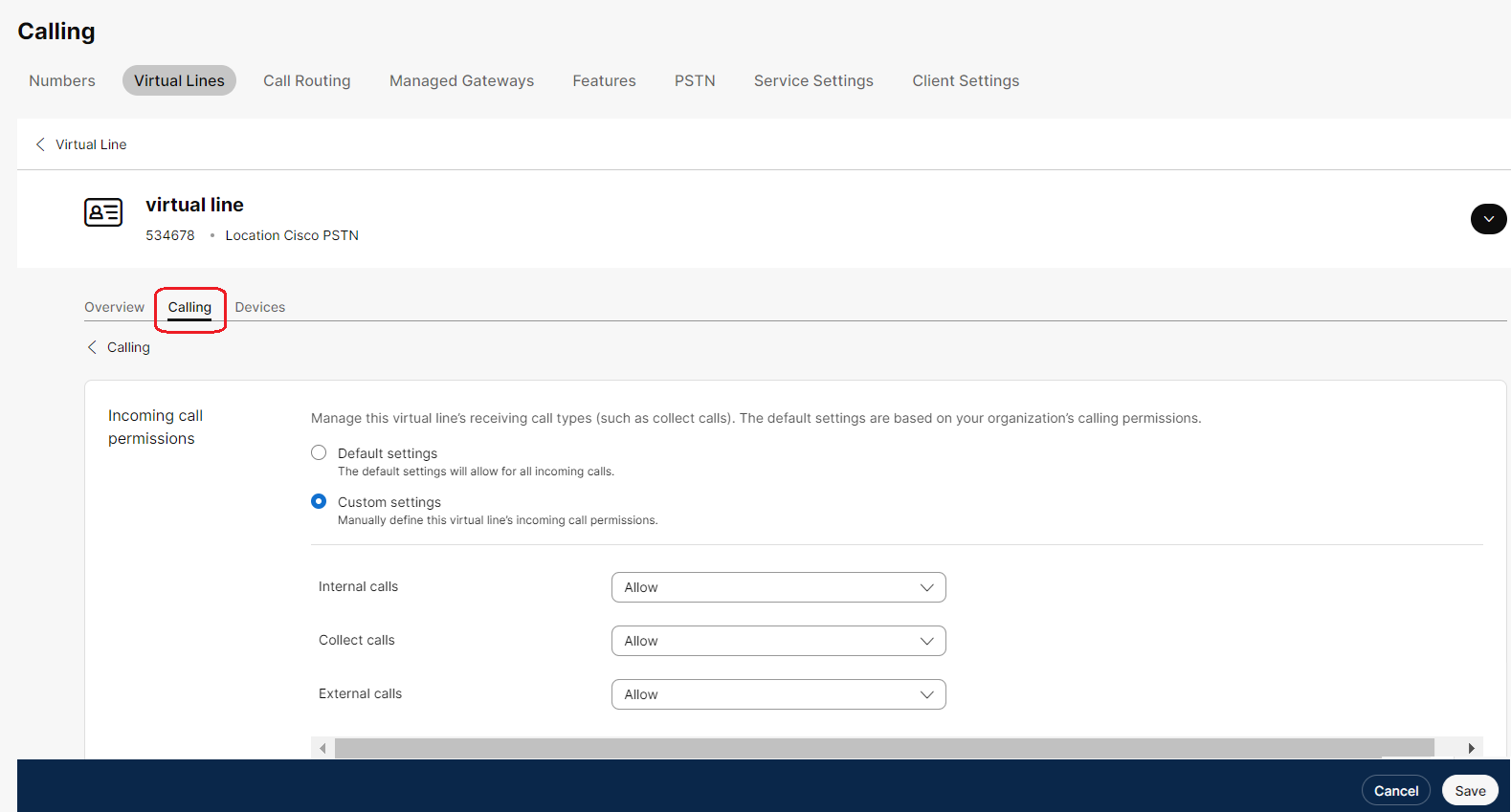 |


